如何设置win10语言栏隐藏 win10语言栏设置为隐藏方法
更新时间:2023-01-07 09:25:08作者:xinxin
由于win10 ghost系统中自带有微软输入法工具,因此也能够满足用户的日常输入需求,当然有些用户也会在win0电脑上安装其它输入法工具,然而每次在输入时桌面右下角却总是会宣誓输入语言栏,对此如何设置win10语言栏隐藏呢?今天小编就来告诉大家win10语言栏设置为隐藏方法。
具体方法:
1、打开电脑,单击win键,点击进入设置。
2、点击进入时间和语言。
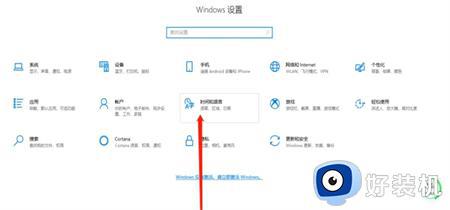
3、点击进入语言,然后点击选择始终默认使用的输入法。
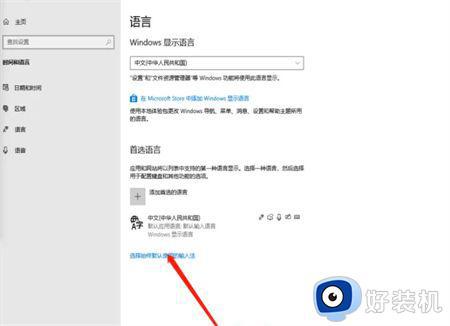
4、点击进入语音栏选项。

5、点击选择隐藏语言栏即可。
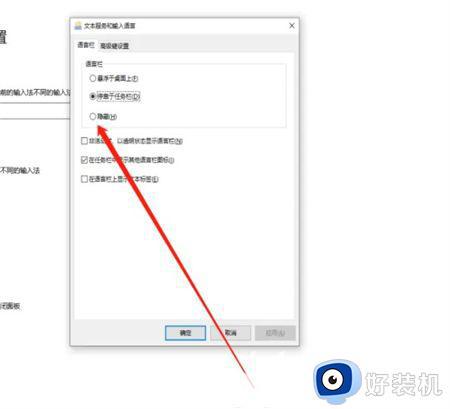
以上就是小编给大家介绍的win10语言栏设置为隐藏方法了,如果你也有相同需要的话,可以按照上面的方法来操作就可以了,希望能够对大家有所帮助。
如何设置win10语言栏隐藏 win10语言栏设置为隐藏方法相关教程
- 如何设置win10语言栏隐藏 win10怎么隐藏语言栏位置
- win10右下角语言栏怎么隐藏 win10隐藏语言栏设置方法
- win10语言栏怎么隐藏 win10语言栏设置为隐藏方法
- w10输入法怎么不显示语言栏 w10输入法语言栏不显示设置方法
- win10语言栏设置在哪 win10怎样设置语言栏
- win10语言栏怎么调回默认位置 win10如何把语言栏调回初始位置
- win10工具栏隐藏的设置方法 win10隐藏工具栏该如何设置
- win10 右下角 语言栏 消失怎么办 win10语言栏丢失的恢复步骤
- windows10任务栏怎么隐藏 win10任务栏自动隐藏的设置方法
- wwin10右下角任务栏语言栏不见了怎么回事 window10语言栏不见了打不了字如何解决
- win10拼音打字没有预选框怎么办 win10微软拼音打字没有选字框修复方法
- win10你的电脑不能投影到其他屏幕怎么回事 win10电脑提示你的电脑不能投影到其他屏幕如何处理
- win10任务栏没反应怎么办 win10任务栏无响应如何修复
- win10频繁断网重启才能连上怎么回事?win10老是断网需重启如何解决
- win10批量卸载字体的步骤 win10如何批量卸载字体
- win10配置在哪里看 win10配置怎么看
win10教程推荐
- 1 win10亮度调节失效怎么办 win10亮度调节没有反应处理方法
- 2 win10屏幕分辨率被锁定了怎么解除 win10电脑屏幕分辨率被锁定解决方法
- 3 win10怎么看电脑配置和型号 电脑windows10在哪里看配置
- 4 win10内存16g可用8g怎么办 win10内存16g显示只有8g可用完美解决方法
- 5 win10的ipv4怎么设置地址 win10如何设置ipv4地址
- 6 苹果电脑双系统win10启动不了怎么办 苹果双系统进不去win10系统处理方法
- 7 win10更换系统盘如何设置 win10电脑怎么更换系统盘
- 8 win10输入法没了语言栏也消失了怎么回事 win10输入法语言栏不见了如何解决
- 9 win10资源管理器卡死无响应怎么办 win10资源管理器未响应死机处理方法
- 10 win10没有自带游戏怎么办 win10系统自带游戏隐藏了的解决办法
